Facebook アカウントには次のようなものがあることをご存知ですか? デジタル広告の 9% および 18.4% の広告 世界中のモバイルプラットフォーム上で?
どうやって?良い、 約 28 億人が毎月 Facebook を積極的に使用しています そして世界中の人々が、自社の製品を宣伝するためにこの聴衆を確実に利用しています。
この人気のソーシャル メディア プラットフォームに広告を掲載するには、Facebook 広告キャンペーンを実行する必要があります。心配しないでください。少なくともこのブログをフォローしている人にとっては、これは決して難しい作業ではありません。
このブログは、 ステップバイステップの詳細ガイド Facebook広告キャンペーンを実行する方法 適切なスクリーンショットとGIFが付いているので、簡単に理解できます。それでは、始めましょう…
Facebook 広告キャンペーンとは何ですか?またその仕組みは何ですか?
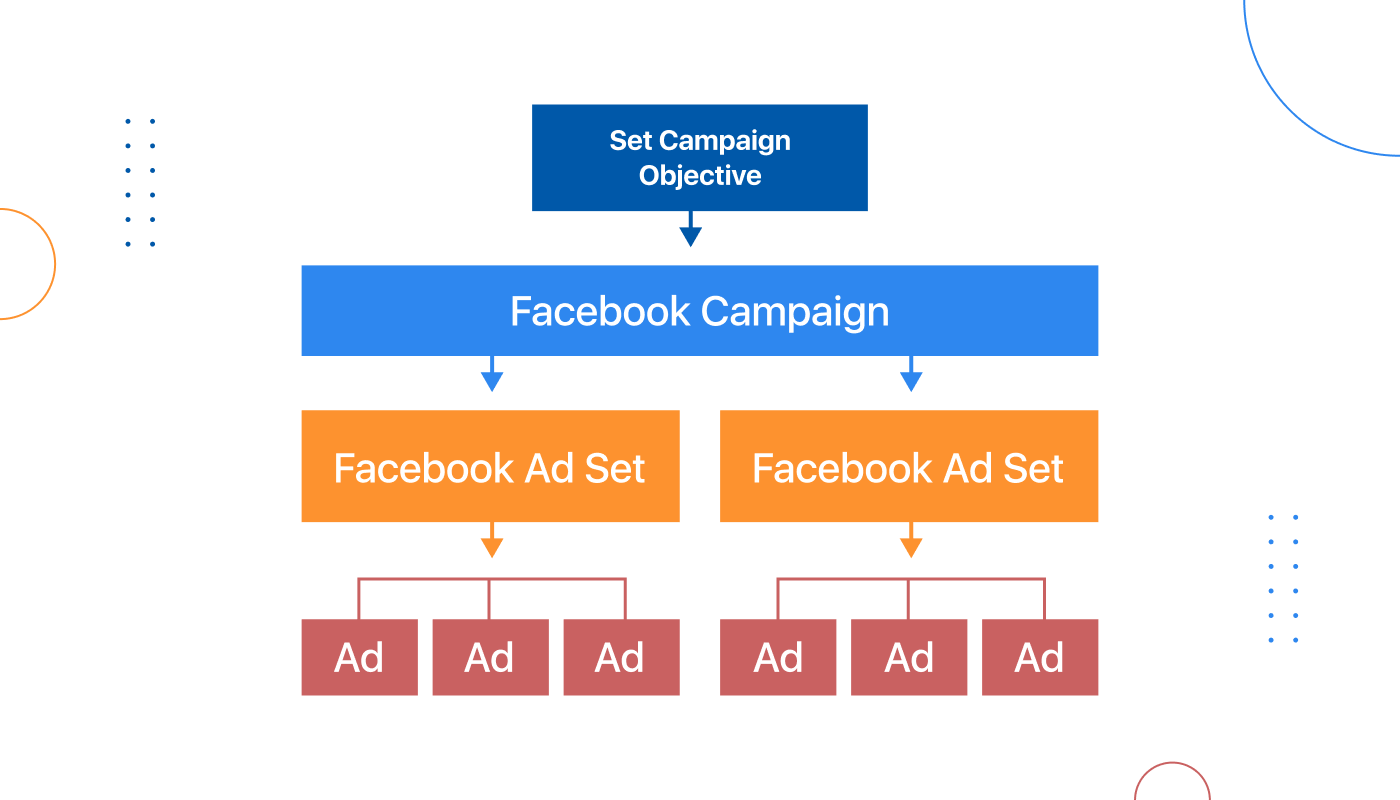
広告マネージャーは、Facebook、Instagram、メッセンジャー、またはオーディエンス ネットワークで広告を掲載するための開始点です。 - フェイスブック
正直に言うと、これは Facebook 広告キャンペーンの単なる出発点ではなく、Facebook 広告を作成、管理、監視できるオールインワン ツールです。 Facebook 広告マネージャーを使用して、予算を簡単に管理し、広告のスケジュールを設定することもできます。
Facebook 広告マネージャーは、Facebook 広告を 3 つのレイヤーで実行するタスクを実行します。それらの層は次のとおりです。
- 運動: キャンペーンは、キャンペーンの目的を設定する開始点です。たとえば、トラフィックを必要とするか、アプリのインストールを増やすかなどです。
- 広告セット: 広告セットでは、キャンペーンの対象ユーザーを決定できます。 1 つのキャンペーンに複数の広告セットを含めることができます。
- 広告: これは、特定の広告セットの広告を作成する最後のレイヤーです。さまざまなタイプの広告を作成し、Facebook 広告を表示するプラットフォームと配置を選択するオプションが表示されます。
ビジネスに Facebook 広告を使用する根拠となる統計を見てみましょう…
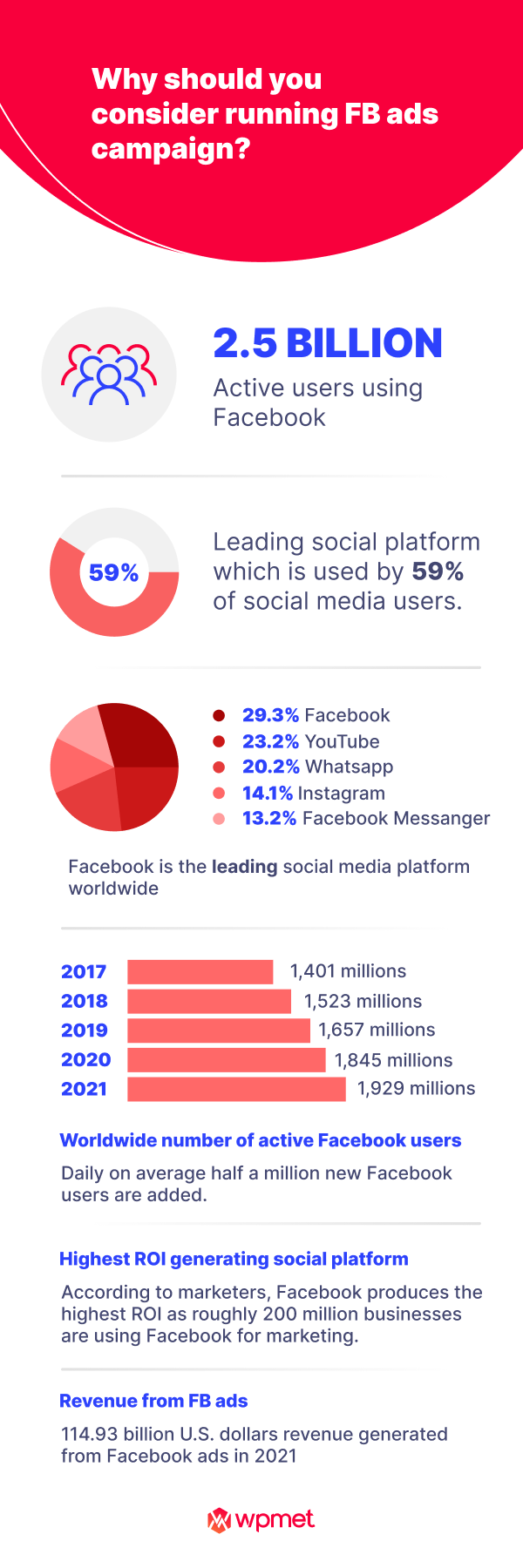
Facebook広告キャンペーンを実行する方法 : ステップバイステップガイド
Facebook 広告キャンペーンを正常に実行するには、以下の手順に従ってください。広告キャンペーンを実行するために従う必要がある 7 つのステップは次のとおりです。
ステップ 1: Facebook 広告マネージャーでアカウントを作成する
Facebook 広告キャンペーンを設定するには、まず Facebook 広告マネージャーでアカウントを作成する必要があります。 Facebook 広告マネージャーは、名前が示すように、Facebook 広告セットと Facebook 広告を作成および監視するための使いやすいダッシュボードを提供します。 Facebook 広告マネージャーでアカウントを作成するには:
- この URL を使用して Facebook 広告マネージャーに移動します 👉🏽👉🏽 Facebook広告マネージャー
- ページが読み込まれると、 「広告管理に移動」をクリックしますr
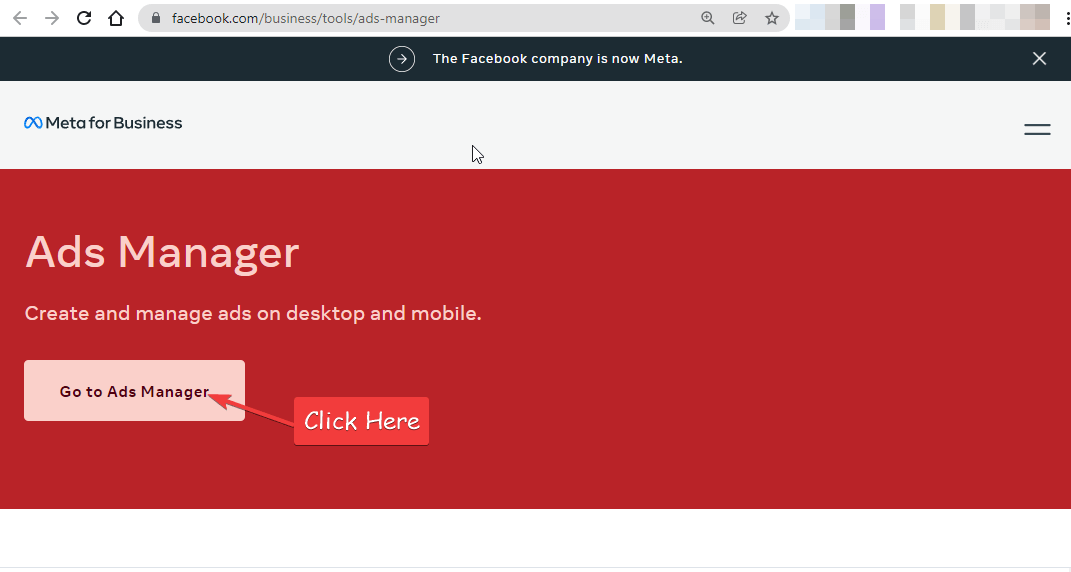
- 次の手順に進むために、ログインするように求められます。 Facebook アカウントの認証情報を入力してログインします
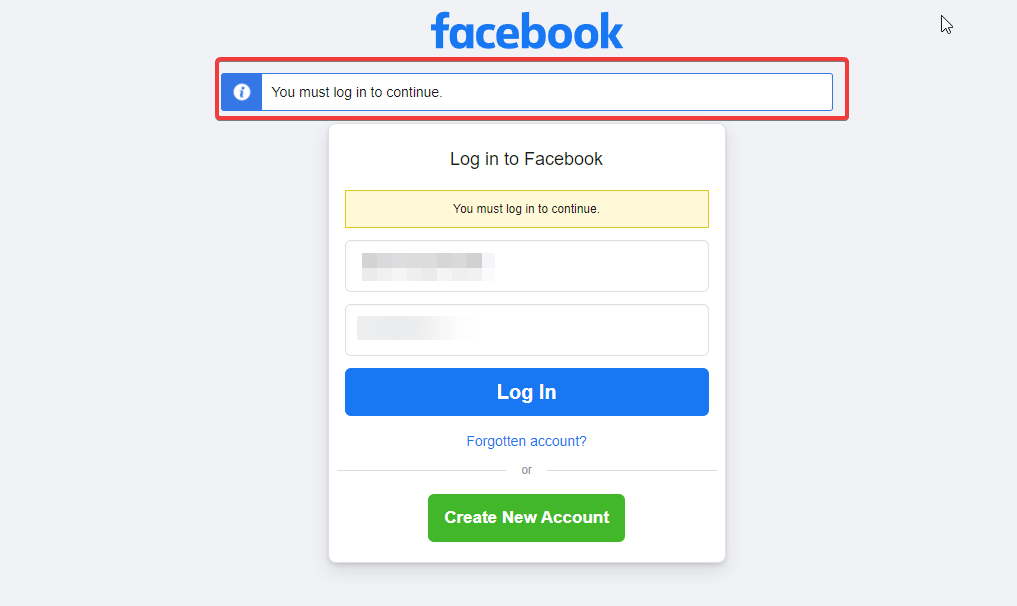
- ログインしたら、アカウントを選択してアカウント マネージャーに移動します
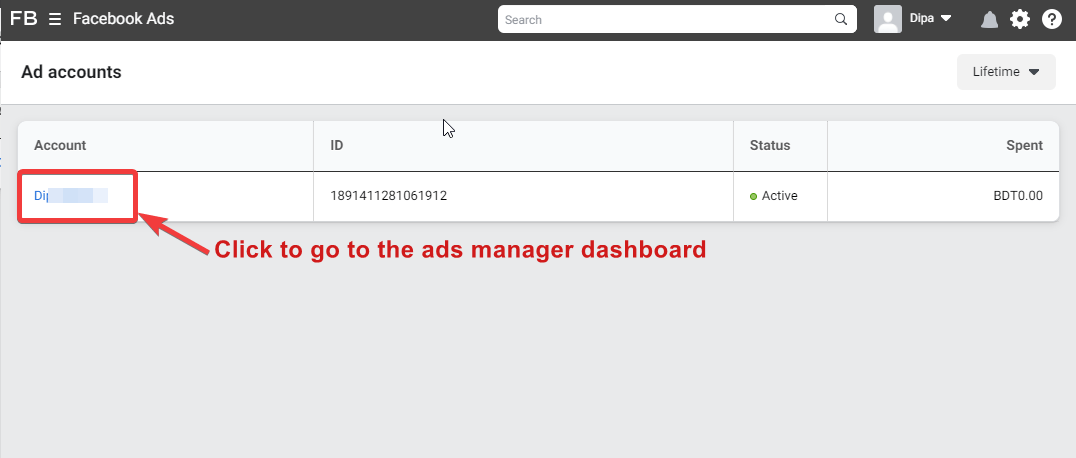
- 「同意する」をクリックします
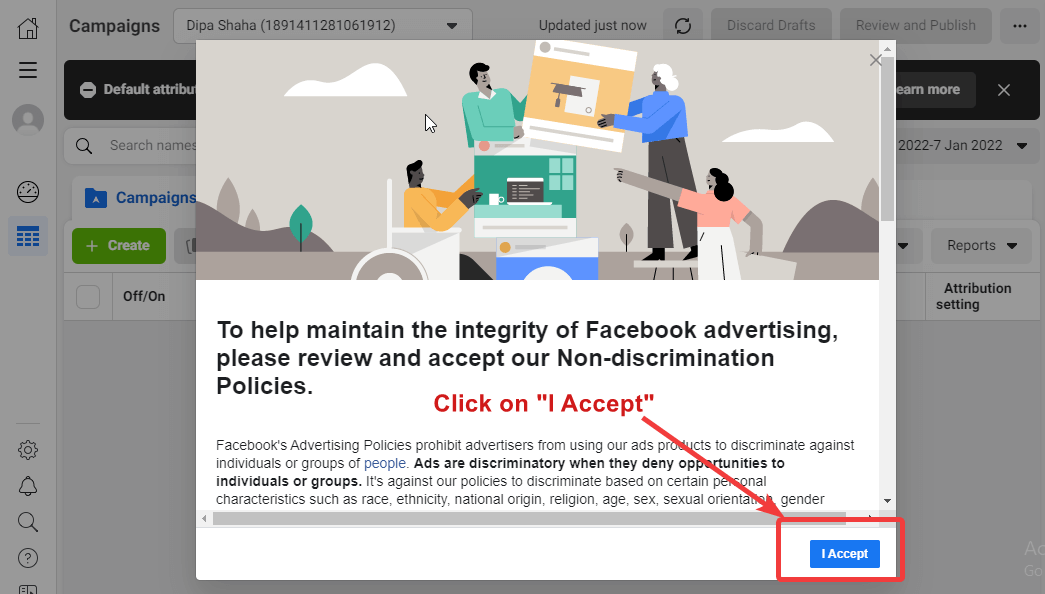
- ツールボックスから次の場所に移動します アカウント設定の追加 支払い方法の追加などのすべてのアカウント設定を完了するには
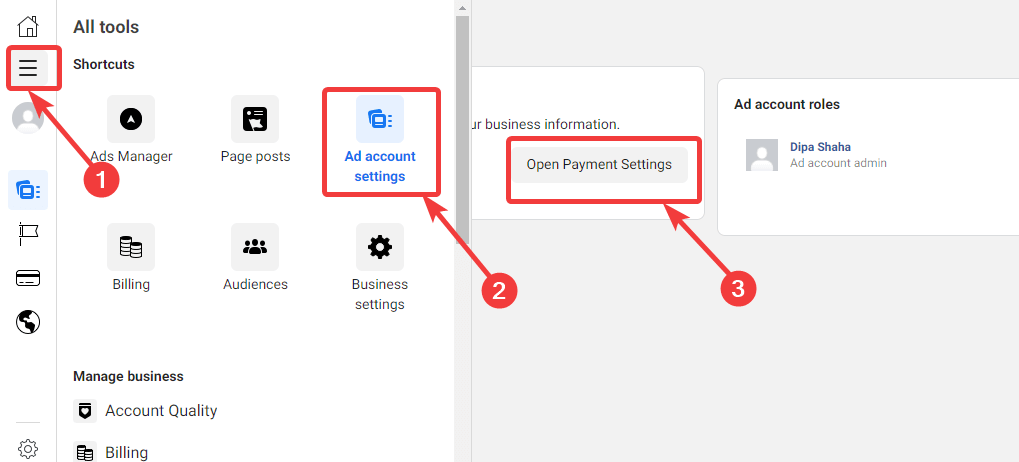
ステップ 2: 新しい Facebook 広告キャンペーンを作成する
Facebook 広告マネージャーアカウントを取得したので、次は Facebook 広告キャンペーンを作成する 2 番目のステップに進みます。このためには、ツールボックスから Facebook 広告マネージャーに移動し、 「+ 作成」をクリックします。
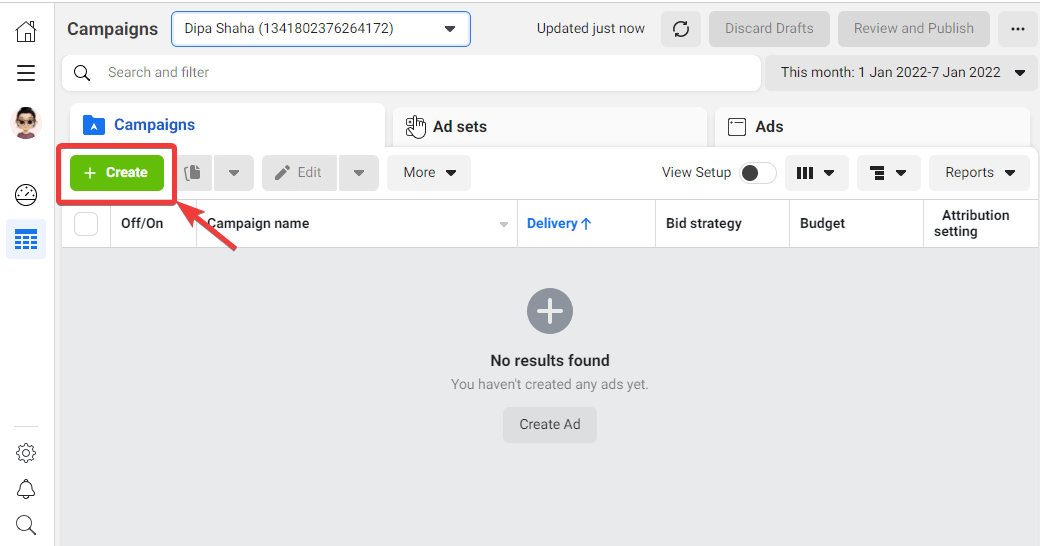
⚡⚡ こちらも読めます WordPress ウェブサイトに Facebook ログインを追加する方法
ステップ 3: キャンペーンの目的を選択する
次に、キャンペーンの目的を選択します。 Facebook 広告には 3 つの主な目的があります。 認識、考慮、変換。前述の 3 つの目標の下に、より具体的な目標を選択できる他の目標があります。得られる客観的なオプションを見てみましょう。
意識:
あなたのビジネスの認知度を高めるために、次の 2 つの目的のオプションが提供されます。
- ブランド認知度: このオプションを使用すると、あなたの広告に注目する可能性が最も高い人々に広告を表示することで、あなたのビジネスのブランド認知度を高めることができます。
- 到着: このオプションでは、最大数の人に広告を表示することで、ビジネスのリーチを拡大できます。このようにして、人々はサービスや製品について知ることができます。
考慮:
自分のビジネスに十分なリーチがあると感じる場合は、視聴者に製品の購入を検討させるようなキャンペーンを行う必要があります。検討目標の一部として、次のオプションが提供されます。
- 渋滞: このオプションを使用すると、サイト、アプリ、またはメッセンジャーの会話にアクセスする人の数が最大になります。そして、トラフィックが増えれば増えるほど、より多くの人があなたの製品/サービスの購入を検討するようになります。
- 婚約: エンゲージメント目標を使用すると、「いいね!」、共有、コメントを通じて製品と消費者の間のエンゲージメント レベルを高めることができます。
- アプリのインストール: このオプションを使用すると、App Store および Google Play ストア アプリを広告にリンクできるため、アプリのインストール数が増加します。
- ビデオの再生回数: ビデオを最後まで視聴する可能性が高い一連の人々にビデオを表示します。
- リードジェネレーション: 顧客があなたのブランドにもっと関心を持ち、詳細情報を得るためにサインアップすることを奨励します。
- メッセージ: 特にメッセンジャーでのやり取りを行うよう人々を奨励します。こうすることで、見込み顧客と個別にディスカッションを行うことができます。
変換:
コンバージョン率を高めることが目的の場合、次の 3 つのオプションがあります。
- 変換: アプリのダウンロード、サイトへの登録、購入などの行動を顧客に促します。
- カタログ販売: このオプションを使用すると、e コマース ストアのカタログから商品を紹介して、より多くの売上を生み出すことができます。
- 店舗のトラフィック: これは、近くの潜在顧客に店舗の場所を宣伝するのに最適なオプションです。
このチュートリアルでは、 渋滞 人々に私たちのサイトをもっと訪問してもらうことを目的としています。目的を選択したら 「続行」をクリックします。
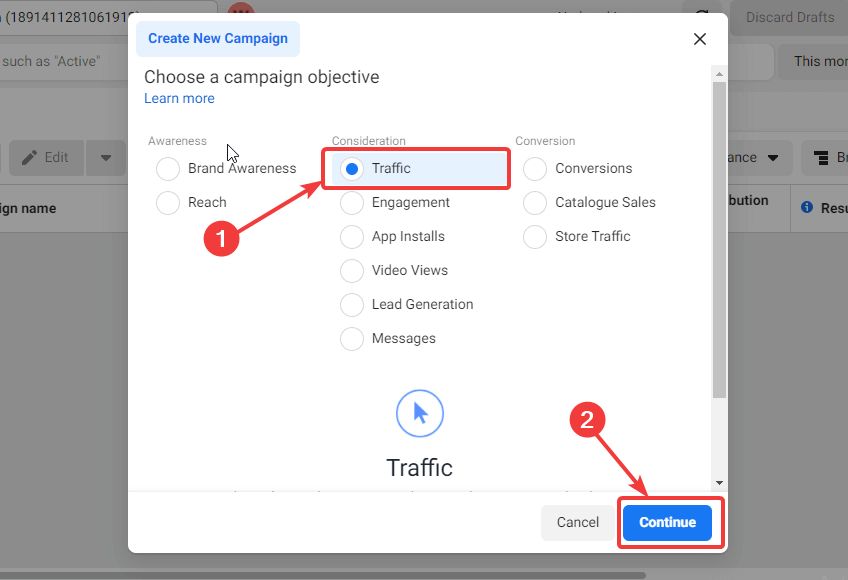
⚡⚡ こちらも読めます すぐに売上を倍増させるための 10 のキラーセールスハック
ステップ 4: キャンペーン名とキャンペーンの詳細を選択する
目的を選択したら、次のようなキャンペーン関連情報を提供する必要があります。
- キャンペーン名: キャンペーンに適切な名前を付けます。
- カテゴリ: カテゴリを確認し、キャンペーンの目的に適合するものがあればそれを選択でき、そうでない場合はこのオプションをスキップします。
- 購入タイプ: 購入タイプとしてオークションを選択します。
- キャンペーンの目的: 必要に応じて、ここで以前に選択した目標を編集できます。
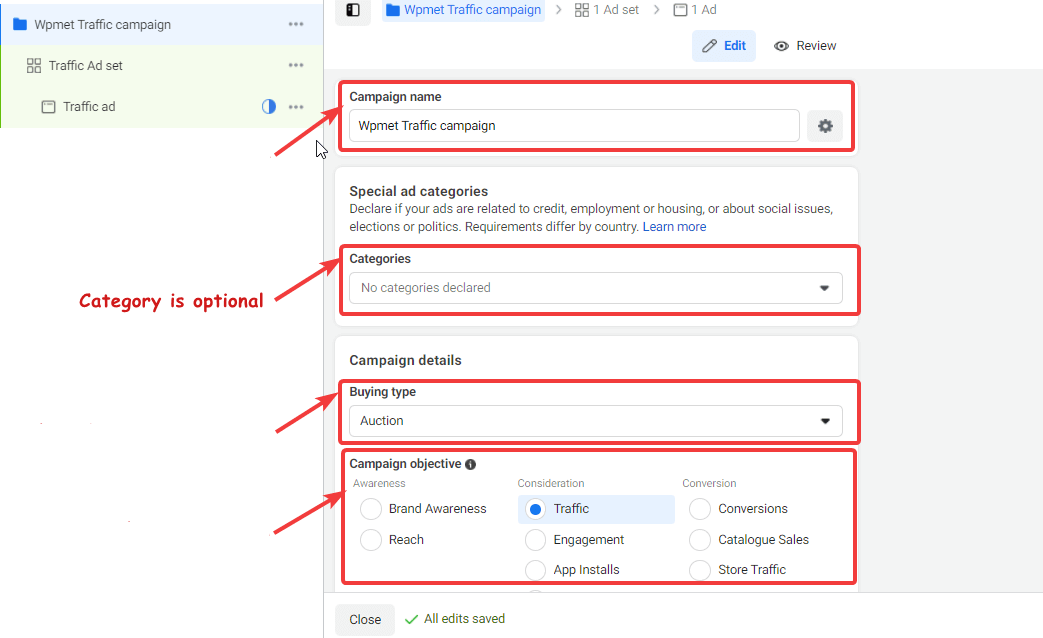
ステップ 5: A/B テストとキャンペーン予算の設定
少し下にスクロールして、次のオプションを設定します。
- A/B テスト: このキャンペーンの広告に対して A/B テストを実行する場合は、このオプションをオンにしてください。 A/B テストは、ブランド マーケティングに何が機能し、何が機能していないのかを知るための優れた方法です。
- キャンペーン予算の最適化: 複数の広告セットがある場合は、ここでキャンペーン予算を最適化できます。キャンペーン予算の最適化オプションをオンにして、次のオプションを設定します。
- キャンペーン予算: 1 日の予算または生涯の予算を選択できます。次に、予算の種類に応じて使用する金額を入力します。
- キャンペーン入札戦略: 最低コスト、コスト上限、入札上限として戦略を選択できます。
- 広告のスケジュール設定: ここでキャンペーンの日付と期間をスケジュールできます。ただし、このオプションは、 生涯予算でのみ利用可能.
🛎️ 注意: ここでキャンペーン予算の最適化部分をスキップし、後から広告セットの予算を設定することもできます。
すべてのセットアップを行った後、 「次へ」をクリックします。
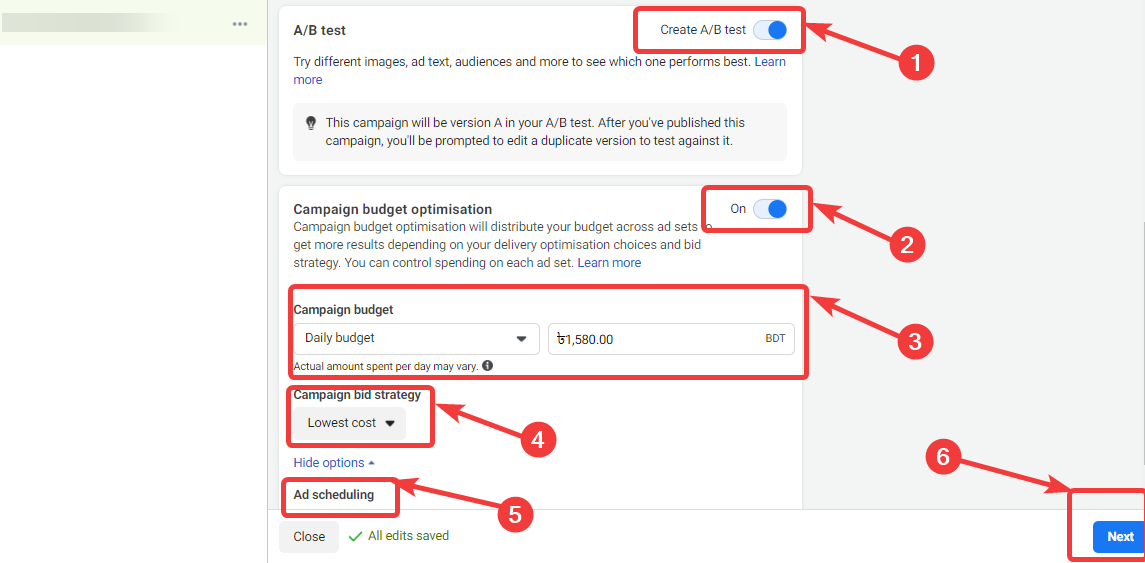
ステップ 6: 広告セット名を設定する
次に、トラフィックを引き込む先の追加名と、最適化と配信の設定を設定します。
- 広告セット名: 広告セットに名前を付けます。キャンペーン ID、キャンペーン名、キャンペーン目的などの既存の情報を使用してカスタム広告セット名を作成することもできます。
- 渋滞: トラフィックが着陸する場所を選択します。からお選びいただけます ウェブサイト、アプリ、メッセンジャー、または Whatsapp。
- ダイナミッククリエイティブ: このオプションをオンにすると、Facebook が視聴者向けにさまざまな組み合わせの広告を作成できるようになります。
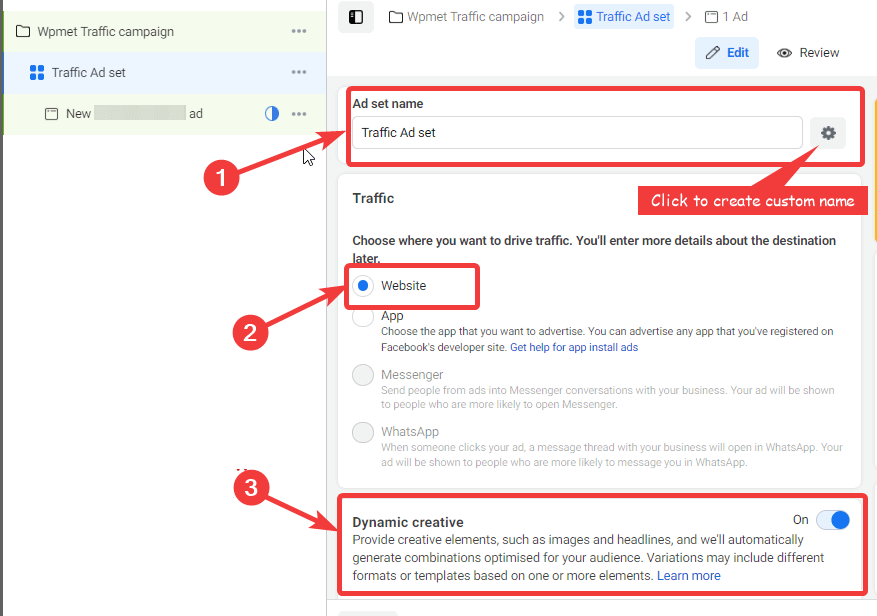
⚡⚡ こちらも読めます WordPress サイトにソーシャルカウンターを追加する方法
ステップ 7: 広告セットの予算とスケジュールを設定する
このセクションでは、広告セットの予算と、この広告セットを実行する期間を設定できます。次のオプションを設定できます。
- 開始日: 広告セットを公開する開始日を設定します。過去の日付にすることはできません。
- 終わり: このオプションはオプションですが、終了日を設定することをお勧めします。
- 広告費用の上限を設定します。 ここで、この広告セットの 1 日の予算の最小値と最大値を設定できます。
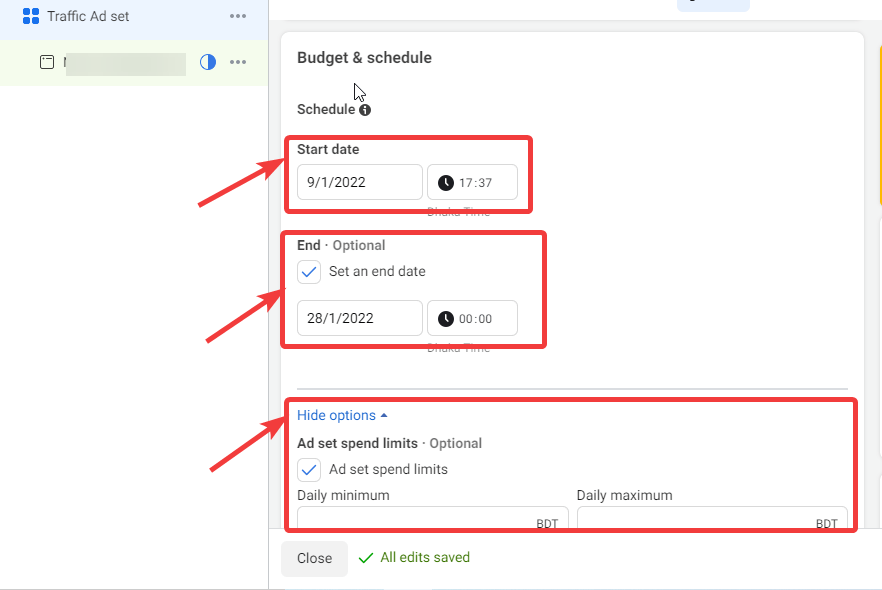
ステップ 8: Facebook 広告セットのオーディエンスを設定する
次に、Facebook 広告セットのオーディエンスを作成または設定します。視聴者をフィルタリングするためのさまざまなオプションが表示されます。
- 位置: ここで、広告を表示する場所を選択できます。対象とするユーザーのタイプに応じて、現在この場所に住んでいる人、最近この場所にいた人、またはこの場所に旅行していた人を選択できます。
- 年: 視聴者の年齢層を選択します。
- 性別: ターゲットとする視聴者に応じて、男性、女性、またはすべてを選択できます。
- 詳細なターゲティング: 詳細ターゲティングでは、興味、人口統計、行動に応じて視聴者をフィルタリングできます。 [参照] オプションをクリックして、興味、人口統計、行動に応じて対象者を選択します。提案をクリックして、同様の分野に興味のある視聴者をターゲットにすることもできます。
🛎️ 注意: 興味に応じて、対象ユーザーを除外したり、さらに絞り込んだりすることもできます。
- 言語: 現時点では、オプションをそのままにしておくことができます。
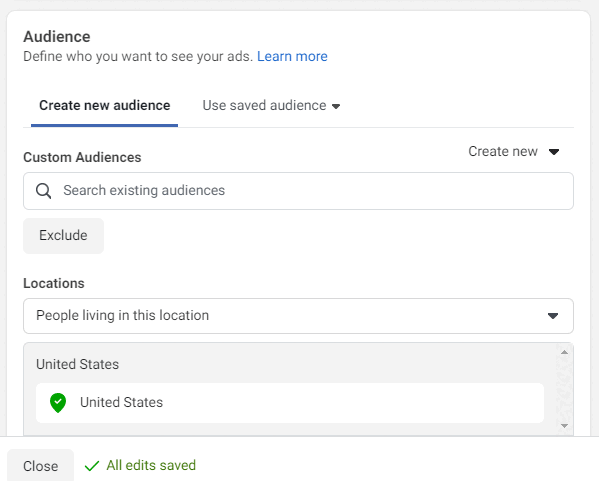
保存するには、「このオーディエンスを保存」をクリックします。
最も人気のある 2 つの e コマース WooCommerce と OpenCart の違いについて知りたいですか? 「はい」の場合は、クリックしてください ここ.
ステップ 9: Facebook 広告セットの広告配置を設定する
オーディエンスを選択したら、次のオプションに進み、Facebook 広告を掲載するプラットフォームと、Facebook 広告を表示するプレースメントを選択します。次のオプションから選択できます。
配置: ここでは 2 つのオプションが表示されます。 自動配置と手動配置。 自動配置を選択した場合、Facebook はビジネス、予算、対象者、目的に応じてプラットフォームと配置自体を最適化します。
もし、あんたが 手動配置を選択する すると、次のオプションが表示されます。
デバイス: モバイル、デスクトップ、またはすべてのデバイスを選択できます。
プラットフォーム: Facebook 広告を使用して広告を掲載できるプラットフォームには、Facebook Instagram、Audience Network、Messenger などがあります。要件に応じてすべてを選択できます。
配置: どのプラットフォームでも複数の場所に広告が表示され、広告を表示する場所を選択できます。オプションは、フィード、ストーリー、リール、インストリーム、リール オーバーレイ、検索、記事内検索、およびアプリとサイトです。
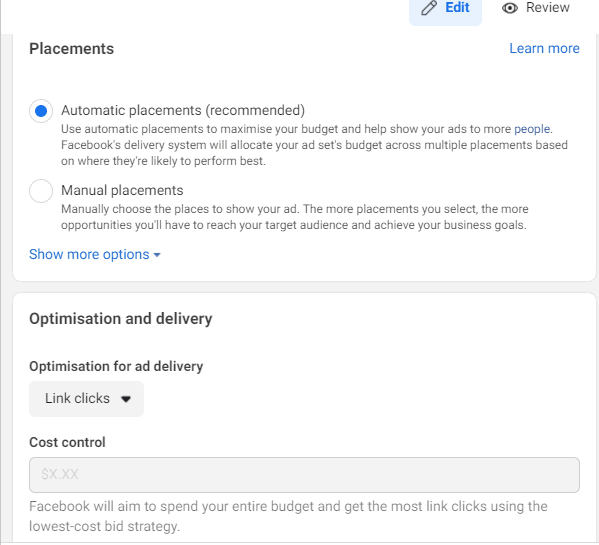
ステップ 10: 最適化と配信オプションをカスタマイズする
下にスクロールして次のオプションをカスタマイズします
- 広告配信の最適化: ここでは、広告をどのように最適化するかを選択する必要があります。たとえば、 リンクをクリックします、 多くを得る ランディングページの閲覧数、 増加 印象、 または毎日 ユニークなリーチ.
- 原価管理: ここでは、広告への支出を最適化するように設定できます。ただし、最低入札価格を選択した場合、このオプションは利用できません。
- 請求される場合: 現時点では、インプレッションを選択してください。このオプションは、Facebook 広告に一定の金額を支払った場合にのみ利用可能になります。
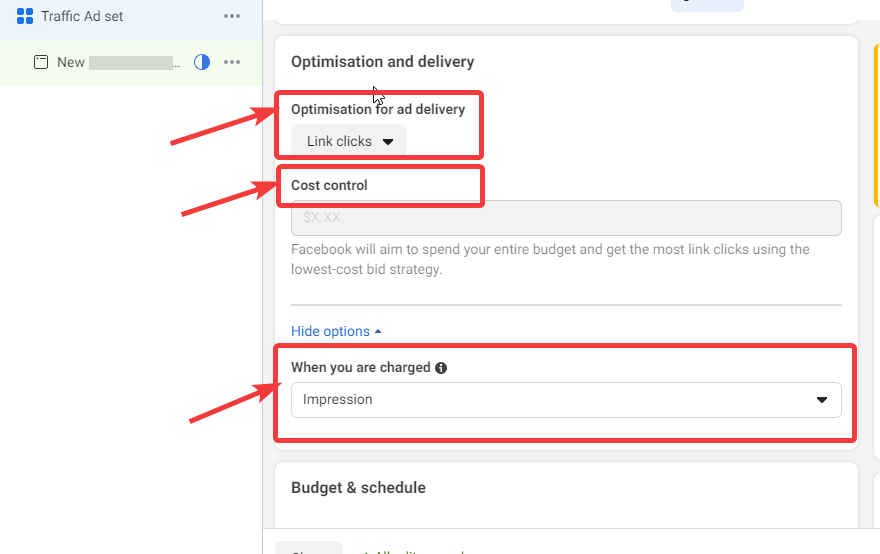
ステップ 11: 広告名と ID を設定する
ついに、Facebook 広告キャンペーン設定の最後のいくつかのステップに到達しました。ここでは、Facebook 広告セット用に選択した視聴者に向けて掲載する広告を作成することがすべてです。
- 広告名: 選択に従って広告名を付けます。
- 身元: キャンペーンを実行して広告を表示する Facebook ページを選択します。
- インスタグラムアカウント: ここで Instagram アカウントに接続できます。
🛎️ 注意: 広告の作成中にライブ プレビューを表示するには、[広告プレビュー] オプションをオンにします。
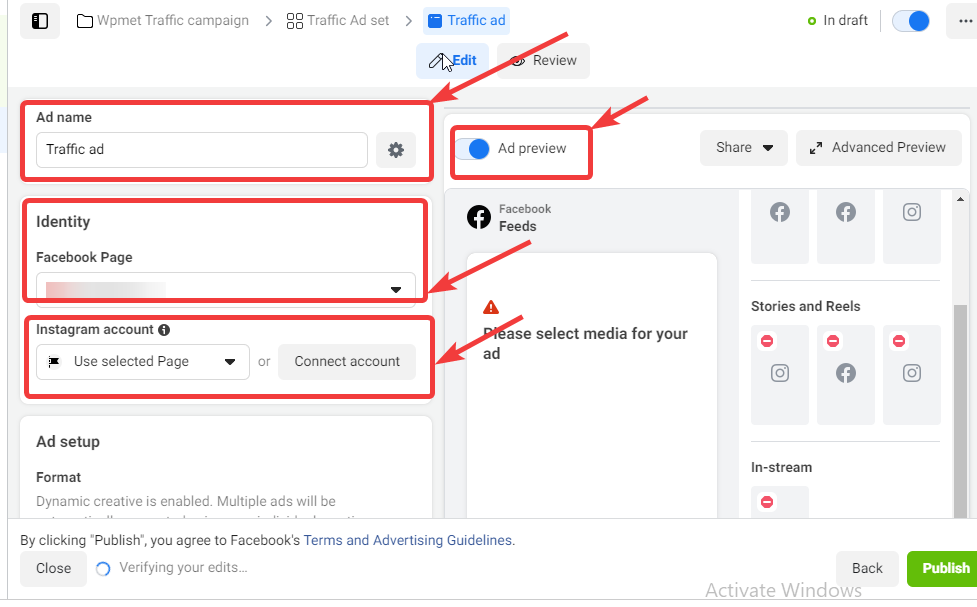
ステップ 11: 広告設定、広告クリエイティブを選択して公開する
次に、Facebook 広告の広告の種類と広告クリエイティブを選択します。
広告の設定: 既存の投稿、クリエイティブ ハブのモックアップを選択するか、広告の投稿オプションを作成できます。このブログでは、「広告の作成」を選択します。
「広告の作成」では、次の 3 つの広告フォーマットを使用できます。
- フォーマット:
- 単一の画像またはビデオ: ここで、Facebook 広告に画像または動画を 1 つ追加できます。
- カルーセル: このオプションを使用すると、複数のスクロール可能な画像またはビデオを追加できます。
- コレクション: ユーザーに全画面広告を表示するアイテムのコレクションを表示できます。
- 全画面モバイル エクスペリエンス: 全画面のモバイル エクスペリエンスを確保したい場合は、 「インスタントエクスペリエンスの追加」オプションをチェックします。チェックを入れると、エクスペリエンスのタイプを選択するための別のドロップダウンが表示されます。オプションは、顧客獲得、ストーリー販売、製品販売(カタログなし)などです。
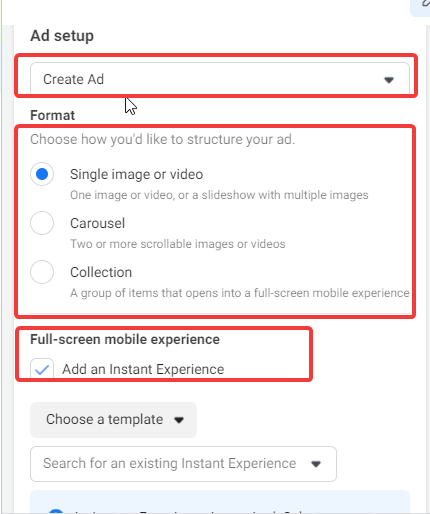
広告クリエイティブ:
広告フォーマットを選択したら、Facebook 広告のクリエイティブを追加する必要があります。広告クリエイティブの一部として、次の情報を提供する必要があります。
- メディア: ここでは画像やビデオをアップロードできます。
- 主なテキスト: 主要なテキストを追加します。最大 6 つのプライマリ テキスト オプションを追加できます/
- 見出し: これはオプションですが、広告で見出しを使用することをお勧めします。
最後に、「公開」をクリックしてキャンペーンを公開します。
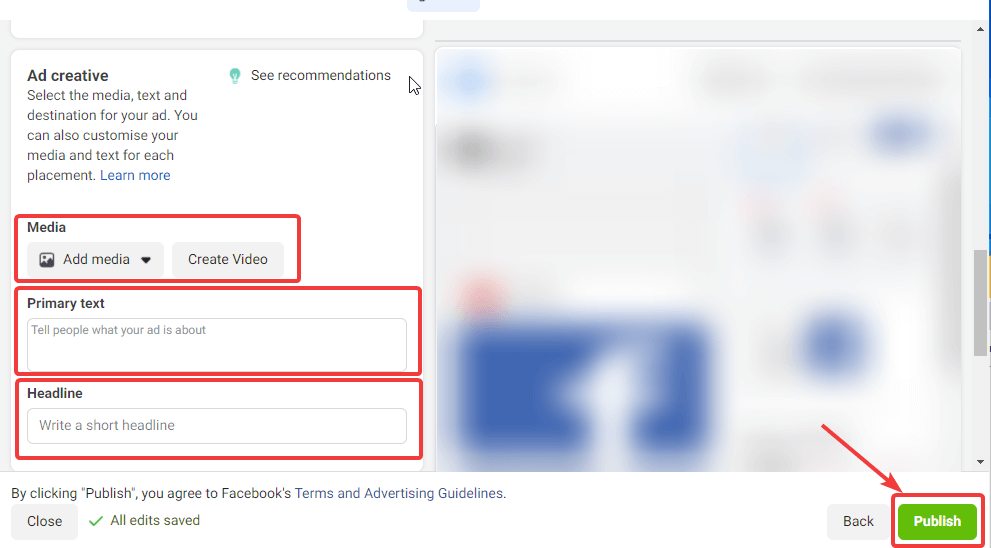
⚡⚡ WooCommerce はオンライン ビジネスを始めるのに最適なプラットフォームです。WordPress で WooCommerce を設定する方法に関するブログをご覧ください。
最後の言葉
これで、Facebook 広告キャンペーンを楽しむ方法がわかりました。 Facebook 広告は、ビジネスのパフォーマンスを向上させるために使用できる最大の有料ツールです。したがって、最大の結果を得るために製品サービスを宣伝するには、適切な目的と対象者を絞り込んでください。


コメントを残す